Windows 10 گزینه ای را برای نمایش پرونده ها و پوشه های مخفی ارائه می دهد که به طور پیش فرض نمی بینید. پس از فعال کردن این گزینه ، File Explorer شروع به نمایش همه موارد پنهان شما می کند.
می توانید فایل ها و پوشه های پنهان شده را در هر دو پرونده File Explorer و همچنین ابزارهای خط فرمان مانند PowerShell و Command Prompt مشاهده کنید.

نمایش پرونده ها و پوشه های پنهان در File Explorer
مراحل زیر را برای پیکربندی File Explorer برای نمایش تمام مطالب پنهان در فهرست خود دنبال کنید .
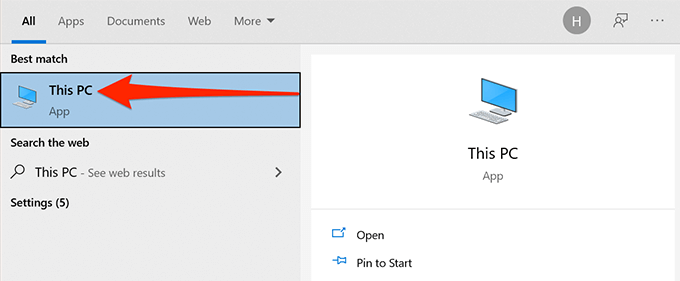
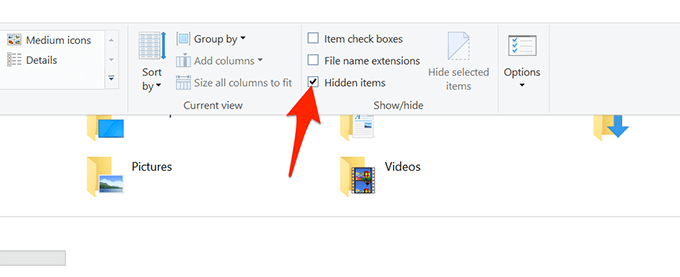
نمایش پرونده ها و پوشه های پنهان از صفحه کنترل
اگر صفحه کنترل را ترجیح می دهید ، می توانید از گزینه ای در این ابزار استفاده کنید تا ویندوز 10 را به صورت پنهان نمایش دهد. پرونده ها و پوشه ها.
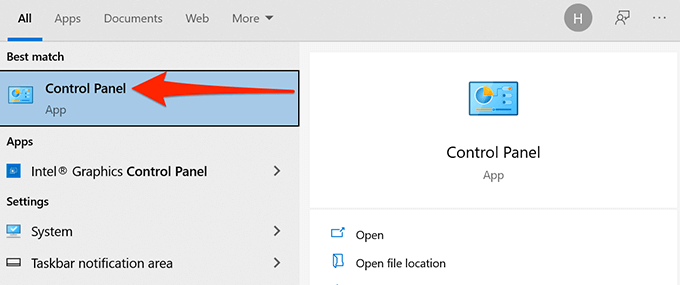
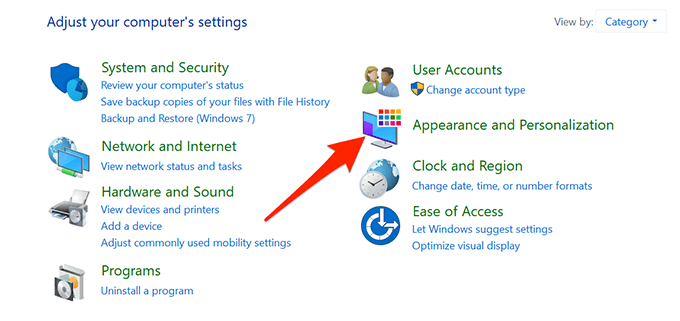
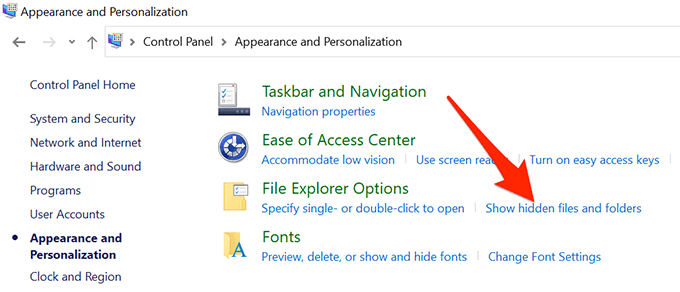
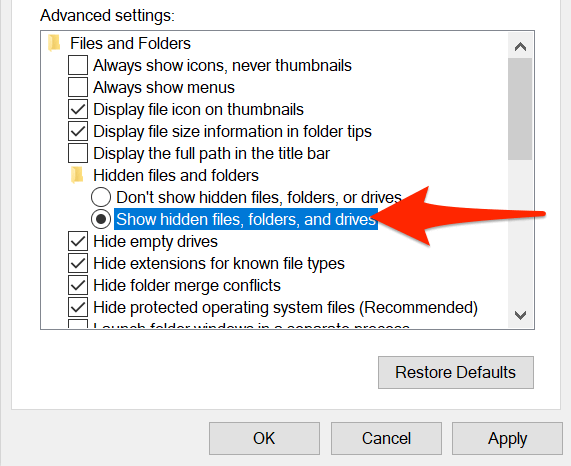
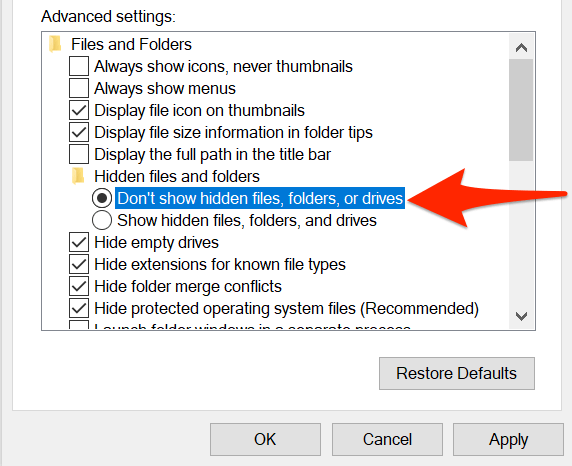
نمایش پرونده ها و پوشه های پنهان را انتخاب کنید تنظیمات
برنامه تنظیمات ویندوز 10 همچنین شامل گزینه نمایش مطالب پنهان در رایانه شما است.
برای استفاده از این روش:
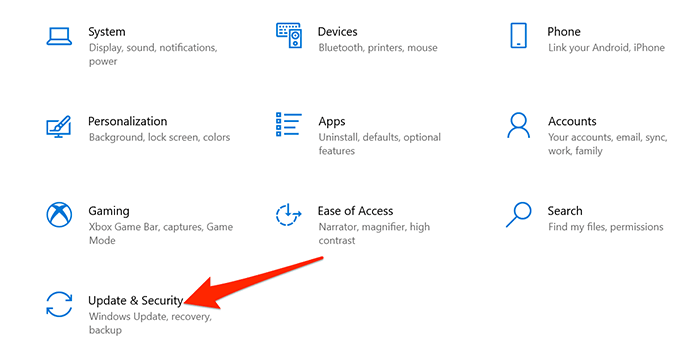
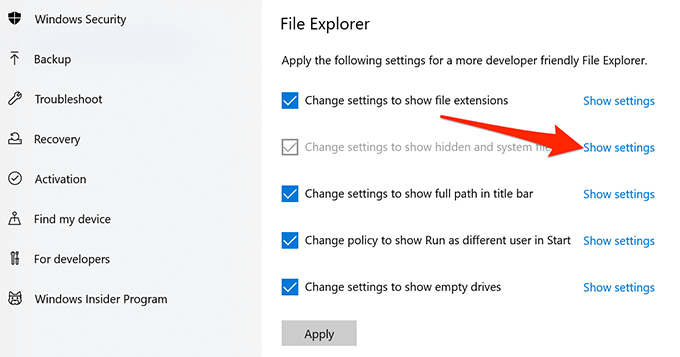
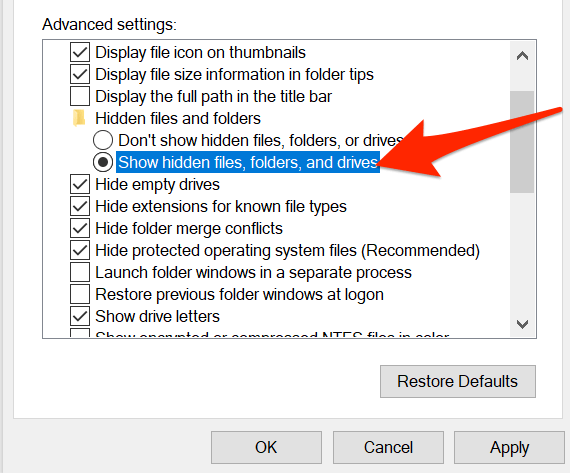
مشاهده پنهان پرونده ها و پوشه ها در PowerShell
اگر روش های خط فرمان را ترجیح می دهید ، می توانید از یک دستور در Windows PowerShell استفاده کنید لیستی از تمام پرونده ها و پوشه های پنهان خود را بازیابی کنید.
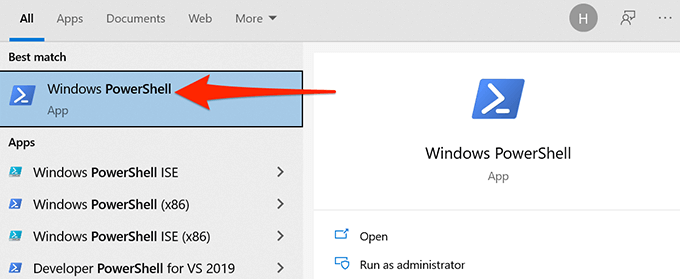
cd C: \ Users \ USER \ Desktop \ MyDocuments
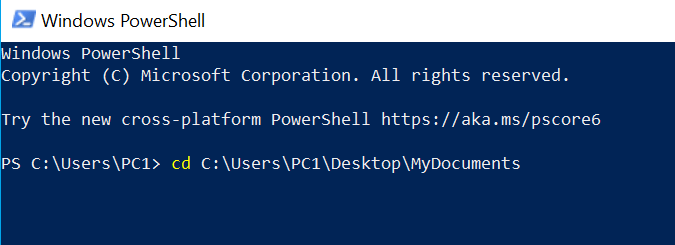
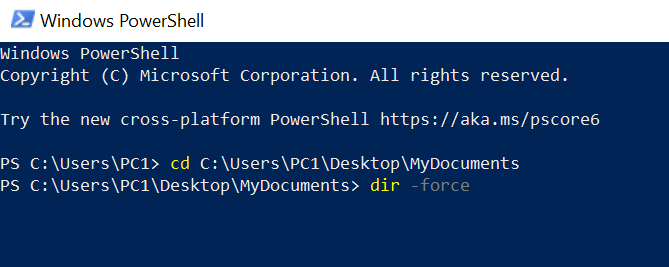
dir -recurse -force
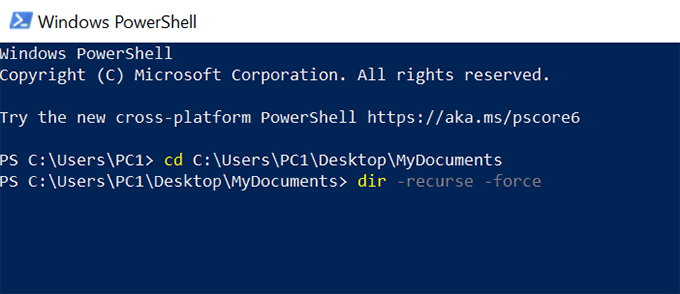
- موارد پنهان شده در پوشه و پوشه های فرعی انتخاب شده باید در پنجره PowerShell ظاهر شوند.
به خاطر داشته باشید که این روش فقط پرونده های مخفی را در یک پنجره PowerShell نشان می دهد. موارد پنهان را در File Explorer قابل مشاهده نمی کند.
مشاهده پرونده های پنهان در خط فرمان Windows
روش دیگری برای مشاهده لیست فایل های پنهان و پوشه ها به از Command Prompt استفاده کنید است. مراحل زیر را دنبال کنید:
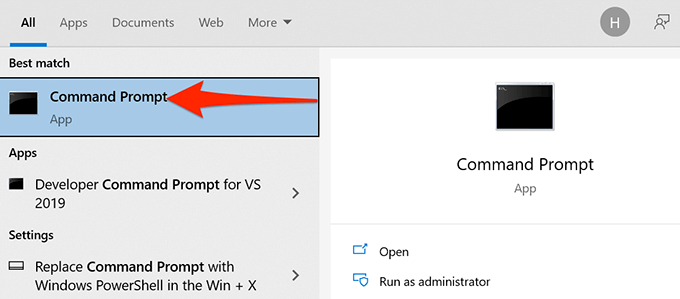
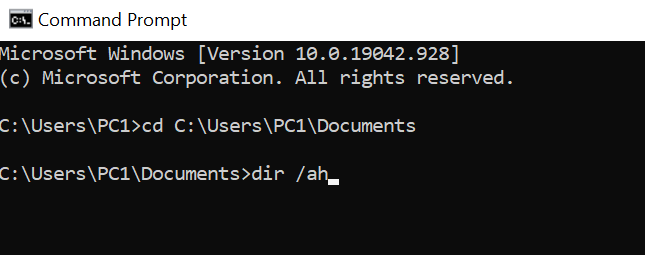
dir / ah / s
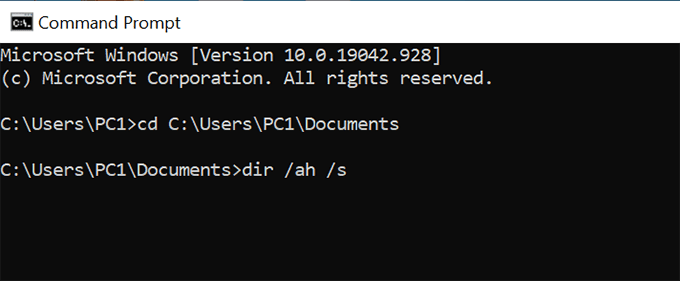
روش فوق هیچ تغییری در گزینه های File Explorer ایجاد نمی کند و فقط پرونده های پنهان را لیست می کند.
نمایش پرونده های سیستم عامل پنهان
برخی از پرونده های سیستم عامل وجود دارد که حتی اگر گزینه File hidden را در File Explorer فعال کنید ، ظاهر نمی شوند. برای مشاهده این فایلهای مخفی سیستم عامل ، مراحل زیر را برای تغییر گزینه جداگانه دنبال کنید:
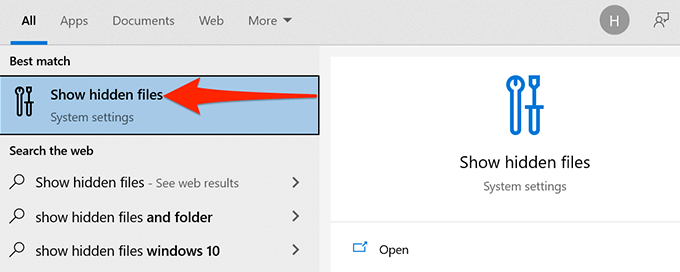
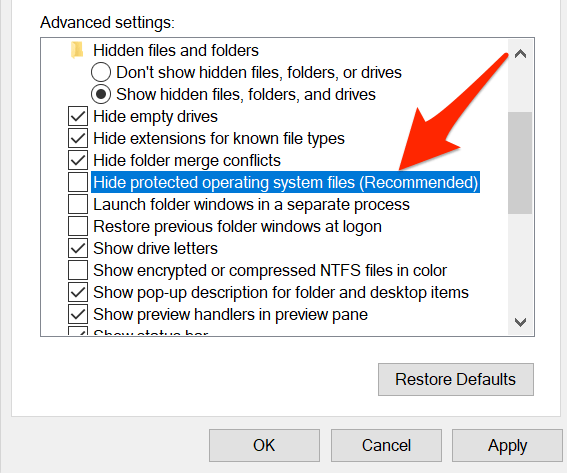
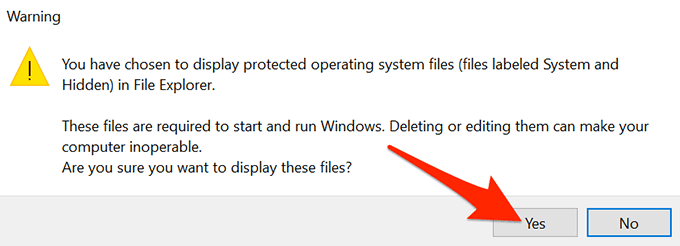
یک کلمه احتیاط
در اینترنت ، بسیاری از منابع ممکن است از شما بخواهند که برای مشاهده موارد پنهان خود از دستور ویژگیاز Command Prompt یا PowerShell استفاده کنید. به طور کلی برای تغییر صفت پرونده سیستم ایمن نیست زیرا ممکن است عواقب غیر منتظره ای داشته باشد.
در نظرات زیر به ما اطلاع دهید که کدام روش برای شما مناسب بوده است.